Après la découverte de l'OrdiTélé et le tour du propriétaire d'hier, je vous propose aujourd'hui d'approfondir le sujet. Utilisation, édition, sauvegarde et petits défauts seront notre pain de ce jour. Demain, pas de dessert ;-)
Regarder la télé ? Que du bonheur !
 Confortablement installé dans le canapé, vous vous délassez l'esprit en écoutant d'un œil Arthur débiter ses histoires, quand une subite envie vous titille la vessie. Qu'à cela ne tienne… Un appui sur la touche "pause" de la zapette va figer l'image, le temps que vous alliez soulager la nature. Sitôt revenu, un nouvel appui sur pause et ça repart exactement là où vous vous étiez absenté.
Confortablement installé dans le canapé, vous vous délassez l'esprit en écoutant d'un œil Arthur débiter ses histoires, quand une subite envie vous titille la vessie. Qu'à cela ne tienne… Un appui sur la touche "pause" de la zapette va figer l'image, le temps que vous alliez soulager la nature. Sitôt revenu, un nouvel appui sur pause et ça repart exactement là où vous vous étiez absenté.
Évidemment, quelques minutes après votre retour, survient l'inévitable écran de pub. Un appui sur la touche "saut en avant" vous permet passer très vite sur le bourrage de crâne jusqu'à la reprise de l'émission. Quoique, vu l'importance du bourrage de crânes, vous aurez sans doute rejoint le temps réel avant la fin des annonces pour lessives…
Dans le même ordre de logique, vous pouvez également revenir en arrière pour ré-entendre un dialogue qui vous aurait échappé. Toutes ces fonctions sont connues sous le nom (barbare) de Time Shifting.
Il y a bien des façons de paramétrer cette fonction. Vous pouvez même décider de conserver dans votre disque dur les dernières heures que vous avez regardé. À l'expérience, j'ai fini par opter pour les réglages suivants : dans les préférences (onglet stockage) j'ai demandé à conserver un tampon de 100 Mo en RAM. Cela me donne environ 3 minutes de battement (très précisément, de 2 mn 55 sec à 3 mn 25 sec, le logiciel libérant sa mémoire par paquets de 30 secondes).
Je pourrai opter pour une valeur plus élevée (ma limite se situant vers 180 Mo pour 512 Mo de RAM), mais je tiens à garder de la mémoire vive pour consulter les critiques de Télérama. Et je ne vais sûrement pas stocker le tampon dans mon disque dur : je me trouve déjà à l'étroit et je n'ai pas envie de l'user à toute vitesse !
Enregistrer et programmer
Là encore, c'est un régal. EyeTV est parfait. Pour enregistrer "à la volée", il suffit d'appuyer sur le bouton idoine (enregistrer, pour ceux qui sont très fatigués). L'enregistrement, cette fois nécessairement fait dans le disque dur, démarre aussitôt. Il est nommé, référencé et daté.
Pour ce qui est de la programmation, je n'aurai qu'un mot : parfait. On indique la chaîne, l'heure de début, la durée (ou l'heure de fin, au choix), une éventuelle répétition et on oublie tout. Je dis bien on oublie tout : même si vous éteignez votre machine, elle se rallumera tout seule pour exécuter votre commande. Juste un conseil : ajoutez un quart d'heure à la fin de l'enregistrement d'un film, les chaînes ayant la détestable habitude de ne pas respecter leurs horaires. C'est très frustrant de rater la fin du film… Vous pourriez aussi le demander par défaut dans les préférences (onglet Général), mais vous voudrez sans doute adapter votre marge de sécurité en fonction de ce que vous enregistrez.
Il semble qu'il soit possible de programmer également l'enregistrement depuis tvtv.fr, à condition d'y être enregistré, ce qui est offert pour un an quand on achète un EyeTV. Un simple clic sur le programme qui vous intéresse suffirait…Là, j'avoue que je ne sais plus où j'ai rangé le coupon d'enregistrement (je l'ai trop bien rangé) et que je ne me donc suis jamais servi de cette fonction…
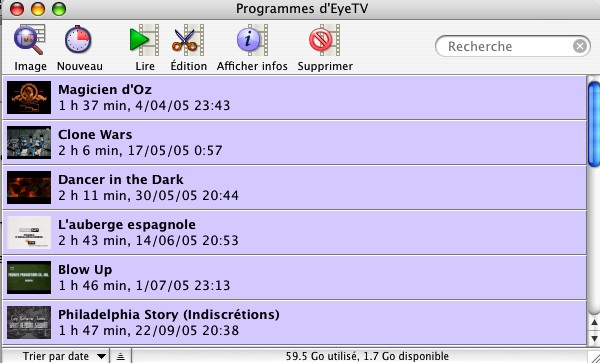
Lire un enregistrement est on ne peut plus facile. Il faut double-cliquer l'enregistrement en question (ou demander lire) pour le voir. C'est totalement intuitif. À noter l'excellente idée des programmeurs qui ont prévu que l'on pourrait s'arrêter en cours de lecture. À la lecture suivante, on reprend à l'endroit où l'on s'était arrêté.
Regarder, enregistrer, et regarder encore autre chose
Si cet article avait une FAQ, je vois d'ici la question : est-il possible de regarder une émission et d'en enregistrer une autre ? La réponse mériterait bien un chapitre complet. Qui va commencer par une limite : il n'y a qu'un seul tuner dans un EyeTV. Traduisons : vous ne pourrez jamais enregistrer qu'une seule chaîne à la fois. Mis à part cela, il n'y a pas de limite.
-
Bien entendu, vous pouvez enregistrer un programme et regarder un autre enregistrement simultanément.
-
Plus amusant : il y a une petite bidouille (indiquée sur le site d'ElGato) qui vous permet de mettre en commun vos enregistrements. Dans les préférences, onglet "Enregistrement", vous devez indiquer où vous avez rangé vos enregistrements. Généralement, c'est dans la Bibliothèque (Library) de la machine à laquelle est raccordé le boîtier EyeTV. Mais si vous indiquez cette même bibliothèque depuis un autre Mac (vive le LAN !), vous avez accès aux enregistrements stockés dans la machine lointaine. C'est ainsi pendant que ma belle regarde le patinage artistique des JO du mardi en direct sur l'OrdiTélé, je regarde le Stargate du samedi précédent depuis mon portable. Remarquez, on serait mercredi, ça ne changerait pas grand chose…
Il n'y a que deux limites à cette fonction de double lecture : la bande passante de votre réseau et la vitesse de votre disque dur. Je ne me suis jamais heurté à ces limites, bien que je travaille en WiFi et que le disque soit celui du mini. -
Le top du top, c'est de regarder le direct depuis le portable et une archive depuis l'OrdiTélé. Sans que le boîtier EyeTV soit connecté au portable, évidemment. Si vous essayez dans la configuration décrite au point précédent, ça ne marche pas.
Mais c'était sans compter sans l'ingéniosité d'Andreas Junghans, un développeur indépendant. L'utilitaire CyTV permet de récupérer le flux en cours de lecture sur une autre bécane. Je n'ai vu qu'un seul défaut : CyTVnécessite que le tampon soit enregistré dans le disque dur. À part ça, pas de défaut. -
Et si je veux regarder TF1 tel que l'enregistre l'OrdiTélé, en direct, alors que je suis sur un PC sous Linux en Australie ? Pas de problème ! CyTV peut le faire, avec l'aide de VLC et d'une lecture attentive de son manuel. Un autre défi ?
Éditer
Avant de mettre le dernier blockbuster de TF1 sur un CD/DVD, vous voudrez sans doute en retirer les publicités. Voici comment faire.

Éditer un enregistrement dans EyeTV
Enfin, il est possible d'éditer un enregistrement, pour en supprimer les pubs par exemple. Là encore, c'est extrêmement simple, presque trop à mon goût. Dans la fenêtre d'édition, on sélectionne l'endroit où l'on veut couper, d'abord de manière grossière (mode normal) puis fine (mode détaillé). Une fois bien positionné, on demande un marqueur en cliquant sur le bouton adéquat. Il faut alors se rendre à la fin de la partie à supprimer et positionner la deuxième partie des repères. Un petit tableau valant mieux qu'un long discours :
| Se placer à l'endroit à éditer, soit en cliquant sur les vignettes, soit en tirant le triangle de position. Ne pas oublier que la pause s'obtient avec la barre d'espace (hé oui, ça part tout seul en lecture). |
|
| Affiner sa position en travaillant en mode détaillé. | 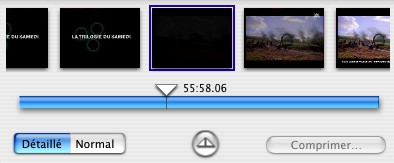 |
Cliquer sur le bouton . Le triangle du haut représente l'endroit où vous êtes, les deux repères qui sont apparu en bas l'édition que vous allez faire. . Le triangle du haut représente l'endroit où vous êtes, les deux repères qui sont apparu en bas l'édition que vous allez faire. |
|
| Tirer le repère du bas (de droite) pour atteindre l'autre extrémité du passage à supprimer. Les images s'affichent en conséquence. Vous pouvez également cliquer sur les images, c'est d'ailleurs plus facile. Notez que cela ne marche que si vous avez d'abord cliqué sur le repère du bas. Là, je suis repassé en mode normal pour aller plus vite. |
 |
| Bien sûr, si vous tirez le repère du bas gauche, vous supprimerez ce qui est avant votre position… |  |
| Recommencez autant de fois que nécessaire. | 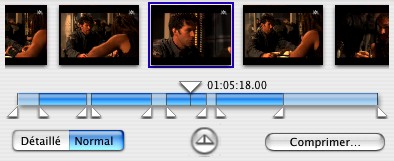 |
| Quand vous êtes prêt, demandez à comprimer. Un récapitulatif vous montre ce qui va se passer. Et vous rappelle que cette opération est irréversible. Vous aurez évidemment besoin d'autant d'espace libre sur votre disque que la longueur de votre enregistrement. |
 |
Toutes ces opérations sont d'un grande simplicité et je n'ai pas noté de défaut à la lecture, en particulier pas de bip, scratch ou autre indication d'une coupe. Je ne vois donc pas l'intérêt de passer par une solution d'édition plus puissante.
Sauvegarder
Bien entendu, vous remplirez votre disque dur plus vite que vous ne l'imaginez. Sans compter que vous voudrez conserver certains enregistrements. Plusieurs solutions s'offrent à vous.
- Acheter un très gros disque dur et le définir comme l'endroit ou vous conservez vos enregistrements.
- Si vous avez gagné au Loto, vous pouvez même en avoir plusieurs, montés en RAID.
Ou encore un serveur NAS… - Mais pour le commun des mortels, il n'y a que deux solutions :
-
- Exporter le flux MPEG-2 depuis EyeTV, ou
- l'encoder en divx avec un autre logiciel.
Enregistrer un CD/DVD avec EyeTV
EyeTV ne sait pas graver. Mais il sait exporter. Mieux encore, EyeTV s'est associé avec Toast pour faciliter la vie de ses utilisateurs. Voyons un peu ça…
La manip, dans EyeTV, ne vous surprendra pas : Fichier/Exporter et, dans la boite de dialogue, définition du chemin et du nom. Si votre fichier n'est pas trop gros, vous pouvez le conserver à son encodage d'origine (Flux de programme MPEG). En revanche, si votre enregistrement est long, vous allez devoir ré-encoder. Là, le choix est vaste, trop vaste pour y comprendre quelque-chose.

Dans toute cette offre, je ne retiendrai que deux formats : le DivX AVI et le H.264. À moins que vous ne vouliez regarder Autant en emporte le vent sur un iPod, bien sûr ! Une fois l'export terminé, il n'y a plus qu'à graver.
Avec Toast, c'est encore plus facile. Dans la version 1.8.4 d'EyeTV, vous demandez Fichier/Gravure avec Toast. Dans la version 2, il y a même un bouton dans le fenêtre principale. Les deux logiciels se passent les informations nécessaires et vous sautez l'étape intermédiaire d'exportation. Je vous conseille néanmoins de graver une image, les temps de ré-encoage sont très importants.
Toast offre également un grand choix d'encodages et de formats. CD Vidéo, VCD, DVD, DVD depuis Video_TS et DivX. Comment s'y retrouver ? DivX, H.264, DVD, tous ces noms sont pour le moins "user-unfriendly".
Et puis, n'y a-t-il pas d'autres solutions, moins chères ? Parce que, quand même, Toast coûte 109,99 € et le codec DivX vaut $19.99. Ça commence à faire beaucoup… Alors, plutôt que de vous détailler des choses assez simples, je vous propose d'aller faire un tour dans les arcanes de la vidéo numérique.
La grande complexité de la vidéo
La vidéo est une terrible bouffeuse de disque dur. Pour arriver à afficher, vingt-cinq fois par seconde, une image de 720x576 pixels, même en ne changeant qu'une trame sur deux, il faut un nombre astronomique d'octets. Sans compter qu'en plus des images, il y a aussi le son. Quand vous voyez qu'une petite heure de musique tient à peine sur un CD, vous commencez à imaginer la place que prend un film… Dans la pratique, personne ne conserve les données brutes : on prend ces suites effrénées de données audio et vidéo (qu'on appelle des flux) et on les comprime.
Pour être plus précis, il faut distinguer :
- les supports (CD, DVD, disque dur, bande magnétique) qui sont la matière physique sur laquelle les données sont enregistrées,
- les containers (.avi, .mov, .ogg, .mkv) qui regroupent les flux compressés, en assurent la synchronisation et autres trucs (deux pistes son par exemple),
- les codecs audio (.MP3, .AIFF, AAC) qui gèrent la compression du son. Certains travaillent sans perte (AIFF par exemple), d'autres détériorent le signal (MP3), quoique de manière généralement imperceptible,
- et les codecs vidéo, qui se divisent également entre les "destructeurs" et les "non-destructeurs". Les codecs non destructeurs ont des taux de compression nettement inférieurs et ne sont intéressants que dans de rares cas, principalement pour les professionnels,
- ces codecs vidéo sont eux-mêmes divisibles en standards. Le MPEG-4, se décline en Part 2 (utilisé dans les différents types de divx) et le Part 4 (utilisé dans le H.264),
- chacun de ces standards est mis en œuvre par un codec. DivX, XviD et 3ivx sont les codecs les plus usuels des divx.
- Enfin, les codecs s'améliorent avec le temps. C'est ainsi que DivX a commencé avec la version 3.11 et en est aujourd'hui à la 6.1.1 (un peu moins pour les Macs). Le différentes versions de DivX n'ont pas toutes le même fourcc (le code de 4 lettres qu'affiche VLC).
Histoire de simplifier encore plus les choses, la nomenclature est confuse. Le célèbre MPEG, par exemple, désigne tout à la fois le Moving Picture Experts Group, un ensemble de normes établies par ce groupement, les différentes implémentations de ces normes (MPEG-2 utilisé dans les DVD) et des sous-produits de ces implémentations (le fameux MP3 est issu du MPEG-1). Quand au mot codec (COdeur DECodeur), il désigne à la fois une règle, un logiciel et/ou une puce. Ca va la tête ?
Enfin, beaucoup de ces outils ne sont pas gratuits. D'où des batailles homériques, comme celle qui oppose DivX et Xvid. À noter, enfin, que EyeTV et Toast ne supportent que la solution DivX. Lequel est payant, bien sûr… Mais bon, après tout, n'est-ce pas Apple qui a donné l'exemple en rendant le MPEG-2 payant ?
D'où la question, simple et bête : quel codecs/container utiliser ?
Comment choisir son codec ?
De l'avis général, il n'y a pas de solution idéale. En revanche, je vois trois critères importants :
- La contenance de votre support. Un CD contient 700 à 800 Mo, un DVD 4,2 Go (au-delà, vous prenez des risques). De plus, vous ne pouvez pas dépasser la taille maximale. Mettre un film long sur un petit support implique une compression très importante, donc une dégradation notable de la qualité.
- Le temps. Les meilleures compressions prennent du temps, beaucoup de temps. Surtout si vous le faites en deux passes.
- La puissance. Il faut aussi que la machine qui encodera, ainsi que celle qui lira votre divx aient la puissance nécessaire. Le H.264, par exemple, risque de ne pas être lu correctement sur une vieille machine et de prendre une éternité à encoder.
À partir de là, c'est une question de compromis. Vous voulez de la vitesse, au détriment de la qualité ou de la compatibilité ? Vous voulez une super-qualité, quitte à laisser une machine encoder pendant des jours ? Vous cherchez surtout la plus petite taille possible ? Ou bien, c'est la nouveauté qui vous branche ? De toutes façons, ce que vous gagnez d'un côté, vous le perdez d'un autre…
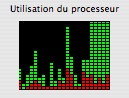 Pour ma part, j'ai choisi le MPEG-4, à base de FFmpeg ou mencoder. C'est assez increvable, ça passe même sur le PC (pourtant d'entrée de gamme) des enfants. Je n'en dirai pas autant du H.264 (toutes saveurs), qui coince très facilement sur mon Powerbook G4 dès que j'ai quelques applications qui tournent. Pour m'en assurer, j'ai jeté un œil sur la charge CPU. Ça déborde ! Tout nouveau, trop beau ?
Pour ma part, j'ai choisi le MPEG-4, à base de FFmpeg ou mencoder. C'est assez increvable, ça passe même sur le PC (pourtant d'entrée de gamme) des enfants. Je n'en dirai pas autant du H.264 (toutes saveurs), qui coince très facilement sur mon Powerbook G4 dès que j'ai quelques applications qui tournent. Pour m'en assurer, j'ai jeté un œil sur la charge CPU. Ça déborde ! Tout nouveau, trop beau ?
Et après ?
Après, il vous faut un logiciel de transcodage. Personnellement, j'utilise FFmpegX. C'est une collection d'outils unix sous une interface Aqua. Mais sans doute voulez-vous un petit guide ? D'accord…
- Dans EyeTV, demandez à exporter le flux de programme. Si vous avez une âme d'aventurier (ou pas assez de place), vous pouvez aussi attaquer directement le fichier ".mpg" de EyeTV. Dans la version 1.x, il est dans un dossier au nom impossible, à l'intérieur de la bibliothèque, dans un dossier appelé EyeTV Archive. Dans la version 2, il est caché dans un paquet au nom compréhensible (pour ouvrir un paquet, il faut faire un clic droit).
- Tirez cette exportation sur la fenêtre (ou l'icône) de FFmpegX. Le logiciel reconnaît automatiquement le format.
- Choisissez le format d'export. Voici un tableau de test des premiers choix dans la fenêtre principale :
0 MPEG-2 issu d'EyeTV Taille d'origine : 5,4 Mo (pour 8 secondes !) Temps d'encodage 1 MOV mpeg-4 1,8 Mo ≈ 10 secondes 2 MP4 mpeg-4 1,8 Mo ≈ 9 secondes 3 h.264 mencoder 856 Ko ≈ 40 secondes 4 h.264 x264 1,5 Mo ≈ 39 secondes 5 XviD mencoder 1,5 Mo ≈ 30 secondes 6 XviD ffmpeg 1,6 Mo ≈ 20 secondes 7 DivX mencoder 1,6 Mo ≈ 10 secondes 8 DivX ffmpeg 1,5 Mo ≈ 11 secondes -
Tests effectués les uns à la suite des autres, avec relance du logiciel entre chaque essai, sur un Powerbook G4 à 1,67 GHz doté de 1,5 Go de RAM. Redimentionnement de l'image au format DVD, pas d'autre changement. Chronométrage manuel (merci Seiko).
- N'oubliez pas de préciser le format de votre vidéo. quand on ré-encode un fichier provenant d'EyeTV, il faut toujours aller à l'onglet Vidéo et re-sélectionner le format DVD, sous peine d'étirement de l'image.
- Patientez…
Moralité :
- Pour la vitesse, privilégiez le mpeg-4 (choix 1, 2, 7, 8) et, si vous ne travaillez que sur un Mac, prenez celui en ".mov" (le 1), vous pourrez facilement l'éditer avec QuickTime.
- Pour la qualité, choisissez XviD (choix 5, 6). C'est long (mais c'est beau) et ça passe sur un vieux PC.
- Pour la nouveauté, prenez le h.264 (choix 3, 4). C'est le plus petit de tous et le plus prometteur ; mais il faut une machine vachement balaise.
Pour plus de détails, consultez la page d'aide consacrée à l'onglet vidéo du logiciel, elle est bien plus complète que cette brève approche.
Et les DVD ?
Ma fille (4 ans) a tendance à manipuler les DVD comme une sauvage. Et son grand frère (6 ans) est, lui aussi, du genre énergique. J'ai donc été amené à faire des copies de leurs DVD. Parce que, lois sur le piratage ou pas, je connais d'avance la réponse si j'allais à la FNAC avec un DVD rayé en demandant à le changer et à ne payer que le support, pas les droits…
Voici quelques pistes :
-
Extrayez le film. Les DVD étant presque tous protégés, il faut donc le "pirater". Mac the Ripper est ma solution favorite. Le site du développeur a été fermé suite à des injonctions légales, et affiche maintenant la jolie image d'à côté. Mais vous saurez trouver …
-
Si ce n'est pas trop long (4 Go et un peu plus), gravez directement les deux dossiers VIDEO_TS et AUDIO_TS sur un DVD. Toast fait ça très bien (et son site n'a pas été fermé).
-
Si c'est trop long, vous devrez réduire le DVD. Supprimez les bonus. Ça ne passe toujours pas ? Alors vous devez ré-encoder le film de votre DVD. Personnellement, j'utilise HandBrake qui sort un fichier ".avi" de bonne qualité. Mais je compte bien essayer avec FFmpegX. Ainsi que, pourquoi pas, d-vision que Gaya m'a indiqué hier.
- Il existe bien d'autres produits comme DVDRemaster ou DV2oneX, qui sont payants mais qui refabriquent un DVD complet, avec menus et tout le tintoin…
Rien que sur le sujet des DVD, on pourrait faire toute une série d'articles. Pour finir par parler des DRM. Sauf qu'entre les abus de certains, la grande confusion organisée par les "ayants-droits", la méconnaissance du sujet de nos chers élus, l'incompétence du Ministre de la Culture français qui retire et ajoute des articles de lois au jour le jour ; et l'évolution technologique qui fait que demain, tout sera verrouillé, ce serait une belle foire d'empoigne. Alors chuuut…
Des défauts, quand même
La grande confusion des commandes
Vous regardez un film et vous voulez le mettre en pause. Facile ! Il suffit d'appuyer sur la barre d'espace. C'est la même commande pour tous les logiciels. Oui, mais…
Vous lancez un logiciel et voulez passer en plein écran. Il faut faire travailler ses neurones pour se souvenir qu'avec EyeTV, c'est "Pomme + 0" (zéro), alors qu'avec VLC, c'est "Pomme + F". Idem pour les fonctions de retour en arrière, avance rapide, etc. Pas évident de réfléchir quand on est en mode détente devant un film.
Bien sûr, il serait possible d'aller modifier les raccourcis claviers de VLC. Mais ce serait à recommencer dès la prochaine mise à jour du logiciel. Et puis, il faudrait aussi modifier ceux du Lecteur DVD ou d'EyeTV, ce qui n'a pas été prévu par leurs créateurs.
Alors, pour celui qui a mis en place le système (moi), ça passe encore. Je m'y retrouve. Mais ma belle et tendre, comment voulez-vous qu'elle fasse ? Une fois, il faut faire comme ci, une autre fois comme ça. Elle a déjà du mal à savoir quel est le logiciel qui tourne et à l'identifier, alors, ce genre d'opération, c'est pour bibi.
Là, ma chérie, j'ai une petite astuce. Remue la souris. Selon le type de contrôleur qui s'affiche, tu vois dans quel logiciel tu es. Quoi, tu ne les reconnais pas ? Et en plus, tu t'en fiches ?
C'est le premier et principal défaut de l'OrdiTélé. C'est trop complexe. Parce que ma belle, elle, n'a pas de défaut.
Une zapette, mon royaume pour une zapette !
 Comme nombre de français, je suis abonné à Free. Malheureusement, depuis que j'ai déménagé, je n'ai pas un débit suffisant pour recevoir, de manière fiable, la télé en ADSL. Mais, certains jours, ça marche.
Comme nombre de français, je suis abonné à Free. Malheureusement, depuis que j'ai déménagé, je n'ai pas un débit suffisant pour recevoir, de manière fiable, la télé en ADSL. Mais, certains jours, ça marche.
Alors je me retrouve à jongler entre les zapettes. D'abord celle de la FreeBox pour choisir ma chaîne. Puis celle d'EyeTV pour le reste. Et puis celle de la chaîne hi-fi, pour le volume sonore. Imaginez un peu : le volume peut être réglé au niveau de la FreeBox, d'EyeTV, du mini et de la chaîne… Quelle source de confusion !
Là, j'ai fait un rêve. Une zapette universelle. Qui piloterait toutes les applications du mini. Ça devrait être possible, puisque ces applications sont scriptables, non ? Ce serait bien mieux qu'un Home Theater tout en un auquel on ne peut rien changer.
Il y aurait la zapette, avec un module d'apprentissage pour les codes qui ne sont pas publiés, un capteur relié au Mac et un outil de script permettant de programmer les différentes applications. Hélas, non. Ça n'existe pas encore. Beaucoup ont essayé, mais il manque toujours quelque chose.
Je crois que je vais proposer l'idée à Elgato. Ils ont un produit assez proche (EyeHome) qui devrait pouvoir être adapté. À moins qu'Apple ne les grille sur ce coup là ?
Le réveil difficile
Pour finir, un petit défaut, tout bête, mais usant… Comme je n'arrête jamais mon mini, il passe souvent en mode économies d'énergie. D'abord, c'est l'économiseur d'écran, puis vient l'écran noir.
 Mais au réveil, EyeTV n'est plus en forme. En particulier, il ne reçoit plus les ordres de sa zapette. Impossible de changer de chaîne par exemple. C'est bête, mais c'est énervant.
Mais au réveil, EyeTV n'est plus en forme. En particulier, il ne reçoit plus les ordres de sa zapette. Impossible de changer de chaîne par exemple. C'est bête, mais c'est énervant.
Pendant longtemps, je me suis cassé la tête à redémarrer le boîtier en le débranchant. Avant de découvrir qu'il suffisait de redémarrer le logiciel.
Y'a des jours, comme ça…
Si vous voulez aller plus loin dans ces sujets :
- Doom9 est le site de référence pour le rip, les codecs et les logiciels de sauvegarde de DVD
- The Firmware Page héberge tous les frimwares dézonés
- Wikipedia, comme toujours, donne des explications de base très utiles sur les codecs, surtout si vous le consultez en anglais
- Mac et Vidéo, le plein de recettes vidéo en français
- Carpo, tout sur le Mac et le mpeg-4
- tous ceux que j'ai oublié (d'avance pardon)
- et Google, l'incontournable.



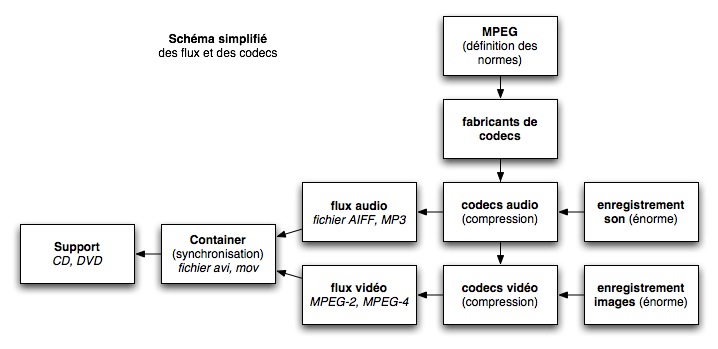

, le 22.03.2006 à 07:11
Pour ceux qui, comme moi, sont un peu allergique aux usines à gaz, il existe un logiciel bien plus simple d’usage, d’installation, et de prononciation que ffmpeg, il s’agit de D-Vision.
C’est un logiciel fait par un petit gars de chez nous, qui tout comme ffmpeg, utilise les outils mencoder mplayer et Cie.
http://www.objectifmac.com/dvision.php
Pour créer un Divx un partir d’un flux mpeg, il faut aller dans les outils (en haut à droite de la fenêtre principal), et choisir ‘Encodage avi/mpg’.
Il suffit alors de glisser son mpeg sur le carré blanc de la fenêtre, et de cliquer sur ‘accès aux réglages’ devant Réencodage du film.
Là on choisi son codec (dvix, xvid, h264);
on limite la taille ou le débit final;
il est TRES important de redéfinir les dimensions en choisissant un rapport 4/3 (même si votre film est en 16/9, car eyetv enregistre les bandes) pour ne pas se retrouver avec une image anamorphosée.
Je vous conseille de ne pas vous compliquer la vie en essayant de rogner l’image, mais si vous voulez jouer avec cette fonction, cochez impérativement la case ‘adapter les dimensions’, et surtout une fois avoir cliqué sur Appliquer, ni revenez pas où il vous faudra tout reprendre à zéro.
Pour l’audio, cliquez sur ‘encodage complet’ et ne vous inquiétez pas de lire ‘aucune piste, c’est un mystère du mpg que je ne chercherais pas à expliquer.
Enfin, cliquez sur Créer tâche, et lancez là depuis le gestionnaire de tache.
D-vision est extrêmement rapide, au bout d’une minute vous pourrez vérifier que tout va bien en cliquant sur le bouton ‘play’ dans le gestionnaire de tache.
, le 22.03.2006 à 07:41
pour la zapette universel, je viens d’acquérir la logitech harmony 885 (test à venir): pas mal du tout. Peut être y trouveras tu ton bonheur…
, le 22.03.2006 à 08:46
Est-il vraiment nécessaire d’enregistrer les conneries d’Arthur ?
, le 22.03.2006 à 08:54
Bravo pour cet essai !
Voici bien longtemps qu’on ne trouve d’articles de cette qualité dans la presse papier Mac.
, le 22.03.2006 à 10:01
Essaie tvtv c’est pour moi la principale raison d’utiliser Eyetv,
la selection des programmes à enregister se fait d’un simple
click et même à distance !
Thierry
, le 22.03.2006 à 10:58
Encore plus simple Thierry:
Widget cinetv:
1 clic est ton émission est programmée, incluant info, résumé et critique de Télérama, nettement plus dense que ce que propose tvtv.
Autre avantage, c’est gratuit (pourvu que ça dure)…
, le 22.03.2006 à 12:00
Après la nxnième tentative je n’ai pas réussi à installer « mpeg2enc » dans FFmpegX… il me dit toujours de l’installer au lancement ???
Lorsque je vais sur le site de downloadage je tombe sur une page du style :
þíúÎ
¨?8__PAGEZERO$__TEXT°°__text__TEXT ìôì?__picsymbol_stub__TEXT2à ´ »à?$__symbol_stub__TEXT<?,??E__cstring__TEXT<?>¼,?__const__TEXT{PákP__literal8__TEXT?8?w8__eh_frame__TEXT?Ð%xÐ`__constructor__TEXT Ü?Ü__destructor__TEXT Ü?Ü__textcoal_nt__TEXT Ü?Ü@__literal4__TEXT¿ô¯ô?__DATAÀа __data__DATAÀ¬°__la_symbol_ptr__DATAǬ·¬E__nl_symbol_ptr__DATAÈÀ¨¸À?__dyld__DATAËh»h__gcc_except_tab__DATAË?»?__const__DATAÏ ¿ __datacoal_nt__DATAÑ´lÁ´@__bss__DATAÓ ô__common__DATAå ¦¨8__LINKEDIT?lÐl/usr/lib/dyld4>#ª??/usr/lib/libSystem.B.dylibÐ_Ú?ÜPMÕÀ4Õ¨ÔtM°( ì|:x8!ÿüT!48??!ÿÀ?z8?;cW{:|¤ÚH à|¦¿?ÿð??!ÿ B?è¦||x|?#x|½+xH¥=????Ì=??É?Ð=??©?Ô=??)§???,A?}?¦N?!=??)§???,A?}?¦N?!H?=????à?,A?}?¦N?!Hé=????Ü?,A?}?¦N?!<8cd8?@HY?a@,A?H8=??)§?? ?~}i[x,A?X99@?,A?(| P®,/@¢}
etc…
Que se passe-t-il ?????
, le 22.03.2006 à 12:15
Léo, on dirait bien qu’au lieu de télécharger « mpeg2enc », tu affiches ce fichier dans une fenêtre de ton navigateur. Je me trompe ?
, le 22.03.2006 à 12:26
Merci pour tout Olivier, génial.
Je vais m’y mettre, je sens que je vais m’y mettre. Faudra que je trouve une solution pour le décodeur Canal+, mais je m’en vais te me foutre loin tout ce tintsouin de VHC, de DVD, de DVD graveur avec HD, tu vas voir comment.
, le 22.03.2006 à 12:38
Attention François. C’est vrai que c’est génial, mais :
– pas toujours « user friendly » (le grand bo…xon des commandes)
– tu as intérêt à bien choisir ton modèle EyeTV (pour qu’il accepte Canal et tes autres sources)
– l’encodage en divx, c’est long.
Gaya : j’ai essayé CineTV. C’est beau et très sympa, ça bouffe du CPU sauvagement et comme c’est un Widget, ça ne passe pas sur le mini qui est resté en 10.3… Dommage !
, le 22.03.2006 à 13:18
Olivier:
Pour le problème relatif à la CPU, il suffit de cliquer une fois en haut de la fenêtre du widget, pour que la fenêtre se rétracte. Une fois dans cette position, l’activité s’arrête.
Quand au fait que tu sois sous 10.3, je ne pense pas que se soit un problème pour un macuser averti.
, le 22.03.2006 à 14:41
Moi j’ai acheté l’Evolution TV de Miglia pas plus tard qu’hier chez NextWay (M.Barras, si vous nous lisez) et le produit me semble également très bon. J’ai bcp hésité entre ce dernier et le boîtier testé dans vos colonnes, mais l’article paru dans mac et vidéo et – à vrai dire le prix – l’ont emporté. Et je ne regrette rien, si ce n’est la possibilité d’éditer les pistes directement dans le logiciel et un certain nombre de codecs non dispos.
Ce qui m’étonne le plus c’est que personne ou presque n’en parle alors qu’il se pose comme concurrent direct à la solution d’Elgato avec pour avantage de coûter près de 150 CHF de moins…
, le 22.03.2006 à 15:53
Il y a des différences importantes.
EyeTV est un produit « tout en un », incluant programmation, montage et gestion des archives. EvolutionTV ne fait ni programmation, ni montage. On est forcé de passer par iCal et iMovie. De même, pas de guide des programmes incorporé. Si je regarde le poids des fichiers MPEG (sur la page de Mac et Vidéo), les taux de compression d’EvolutionTV ont l’air un peu plus forts (donc plus destructeurs ?).
En revanche, EvolutionTV encode directement en DivX (format propriétaire), ce qu’EyeTV ne fait pas.
Mais si le prix est le critère principal, on peut trouver bien moins cher.
, le 22.03.2006 à 16:47
Moi aussi j’ai fait l’acquisition l’Evolution TV de Miglia, pour des raisons de coût et de fonctionnalités. Mais en fonction des circonstances, j’utilise avec ce matériel soit le programme fourni par Miglia (à l’époque de mon achat, c’était Evolution TV), soit EyeTV 2.0. Si M. Cuk le souhaite, je pourrais vous faire un comparatif des deux programmes. Mais que dire de plus sur EyeTV après cet article ?
Et bien, amis romands, attention ! EyeTV a une grosse lacune: lorsqu’il est utilisé avec du matériel analogique, il ne sait pas gérer les émissions en « bicanal ». Je vous fais grâce des manipulations que je dois exécuter pour finalement pouvoir lire sur mon iPod G5 ce type d’émissions.
, le 22.03.2006 à 17:18
Oh, Jar Jar, tu veux dire que le programme EyeTV sait gérer le boîtier EvolutionTV ? Qy’il peut le programmer, gérer les enregistrements et faire du montage ?
Diantre bleu ! Mais ça ressemble fort à une solution alternative fort intéressante pour réduire le coût !!!
, le 22.03.2006 à 18:38
Est-il vraiment nécessaire d’enregistrer les conneries d’latévé ?
, le 22.03.2006 à 18:47
Deux petites remarques (défauts ?) sur EyeTV que j’utilise quotidiennement (avec un modèle 200) :
1- lors du gravage avec Toast au format DVD, les points de montage (suppression des pubs) font apparaitre un artefact vidéo pendant 1/10 de seconde (mais c’est visible).
2- je trouve dommage qu’on ne puisse par réunir des fichiers (par exemple plusieurs épisodes d’une série) dans EyeTV
En dehors de cela, c’est du pur bonheur de simplicité/puissance.
Merci pour cet essai.
, le 22.03.2006 à 22:29
Olivier:
Jar Jar a raison, on peut effetcivement piloter l’EvolutionTV avec le soft EyeTV 2 (voir ici ). En plus il est en promo en ce moment à 49€. Ca m’a l’air bien sympa, mais ça ramène tout de même la facture à un montant supérieur. Par contre, je n’ai malheureusement pas pu en faire le test car Elgato n’offre pas de version d’évaluation, on pourrait cette fois cumuler tous les avantages: compression divx + lociel d’éditon bien abouti. A voir.
, le 22.03.2006 à 22:30
Logiciel, je voulais dire
, le 22.03.2006 à 22:30
heum, d’édition
, le 22.03.2006 à 23:09
Yannick ? Kro, Bourgogne ou pur Malt ?
, le 22.03.2006 à 23:38
Oui, oui, même l’assistant d’installation « montre » une photo du boîtier EvolutionTV. La télécommande « physique » fonctionne parfaitement. Il n’y a que le bouton « bicanal » qui ne fonctionne pas (normal, cf. mon message précédent).
258.00 € (209 + 49) pour l’EvolutionTV contre 329,00 € pour l’EyeTV 200, vu la qualité de la compression matérielle et le divx, je crois qu’il n’y a pas photo …
, le 22.03.2006 à 23:51
Hem, tu vas un peu vite. Oui, ça a l’air très intéressant. Mais il faudrait tester les deux boitiers en comparatif. Tuner, puce de compression, connectique…
Quand à la certification DivX, le codec DivX n’est qu’un des codecs MPEG-4. Ce n’est donc pas ça qui emportera ma décision.
, le 23.03.2006 à 07:20
chouette article, si on veut regarder la tv, bien sur.
Une correction de rien du tout: le mp3, s’appele en fait mpeg 1 layer 3, il fait donc partie de la norme mpeg 1 et pas 2.
, le 23.03.2006 à 09:07
Oooups ! C’est une belle gourance, oui ! Je corrige l’article, merci de l’avoir signalé.
La télé, ce n’est pas qu’Arhur ! il y a aussi des choses bien… (si !)
, le 23.03.2006 à 23:30
1) Pour l’encodage divx :
Après de multiples essais et conformément à ce qui se dit un peu partout, ffmpeg (via FfmpegX, Handrake ou D-Volution pour le DV) reste le plus rapide sur les petites machines avec une qualité très satisfaisante si on ne baisse pas trop le bitrate.
Le codec de divx.com (version 5 ou la dernière la 6, intégrée dans Toast 7) est très, très lent.
2) Pour la TNT et EyeTV :
Mon père utilise EyeTV 2 avec un TVMini de Miglia pour recevoir la TNT. Tout fonctionne bien comme dit dans le très bon article d’Olivier.
On dispose d’un magnétoscope tout numérique , vu que les flux TNT son déjà en MPEG2, pas de réencodage nécessaire pour archiver sur DVD, via Toast. Sauf que… ça ne marche pas à tous les coups, car les flux MPEG2 de la TNT sont de « natures » différentes selon les chaînes. J’en ai débattu sur ce forum et même avec la solution MPEGStreamclip, il reste des embûches. Dommage…
3) Pour l’écran :
Ayant obtenu un DVD sans réencodage depuis un enregistrement Eye TV, nous avons comparé l’affichage sur le Mac (écran CRT) et l’affichage sur la télé (tube cathodique)
Contraste et luminosité élevées ainsi que balayage optimisé (le désentrelacement notamment) de la platine DVD (une Kiss DP1000) restent bien supérieurs au CRT (un Iimaya très correct).
Même le rendu des divx est nettement meilleure avec la platine Kiss.
4) Et pour la musique
Même si Olivier n’a pas voulu développer cet aspect, c’est quand même un très bon argument, car disposer d’un écran d’ordi permet d’utiliser iTunes, ce qui reste incomparablement plus aisée que FrontRow ou la télécommande des lecteurs de salon (la platine Kiss à un temps de réponse trop long, c’est insupportable à l’usage)
Enfin, bon, à chacun de voir selon son matériel et la dimension de son salon :-)
———————————————————
Tout à fait d’accord, si Télérama pouvait se contenter de faire son job de critique culturel au lieu de se la jouer politico-gaucho-bobo bien pensant !
, le 25.03.2006 à 14:14
Merci Olivier pour ce test passionnant que j’attendais depuis longtemps.
Petites questions – pour être sûr d’avoir bien compris (car c’est le genre de sujet auquel je ne capte pas grand chose):
EyeTV sort son flux en MPEG.
Les DVD ‘classiques’ sont eux aussi en MPEG ? 4 ?
Si je veux graver un flux EyeTv de plus de 4 gigas pour pouvoir aussi le lire sur une platine de salon qui ne lit pas le DivX, je fais quoi ? Je comprime comment ? Là, j’ai pas bien suivi…
Inutile de me répondre de changer de lecteur, c’est non ;-)
Filou
, le 28.03.2006 à 08:35
Merci beaucoup pour ce test qui a repondu à plusieurs des questions que je me posais.
j’ai moi aussi en tete ce genre de configuration à quelques details pres :
Je prendrais un mac mini avec Eyetv 310 (DVB-S) pour pouvoir enregistrer C+/canalsat.
ma premiere question est : quelqu’un a t’il deja essaye, peut il me donner ces impressions, quelques carte PCMCIA utilisée et faut il un abo special pour que ca fonctionne ?
De plus contrairement à Olivier, j’utiliserai une tele tube cathodique (de moins au depart).
Ma deuxieme question est : quelle qualité, quelle resolution sur le carte video du mac mini sachant que le but est d’utilisé au maximum un MediaCenter type mediacentral ?
Merci d’avance.
, le 29.03.2006 à 16:05
Je repasse sur les commentaires et trouve deux questions auxquelles je n’ai pas répondu.
Filou53
– EyeTV sort du MPEG-2 ou 4, à ta demande. Tu peux ajuster à la main le taux de compression.
– Les DVD classiques sortent du MPEG-2 (très lourd et contraignant).
– Tu peux graver un flux (venant d’EyeTV). Il faut estimer d’avance la taille (donc la compression) selon ton support.
Donc, si tu enregistres en MPEG-2, tu peux en faire un DVD vidéo avec Toast. Et le lire sur une platine de salon.
Un conseil : expérimente en restant sur ton disque dur. Relis l’article, les infos de Wikipedia et autres guides. C’est très jargonneux, mais pas très sorcier. Et quand tu seras à l’aise, ça te semblera tout simple. Bien sûr, à ce moment là, il y aura une solution encore plus simple… Vive la technologie !
Bobo
– Pour Canal, aucune idée. Demande à Elgato, ou consulte Google. Tu n’es sûrement pas seul.
– Pour la résolution de ta carte vidéo, regarde la documentation technique chez Apple.
–
Pour toute autre question, me contacter directement. Je ne fais pas d’aide ou d’installation à domicile…
, le 29.03.2006 à 20:38
> Olivier Pellerin
Impec le service après vente ;-)
Merci pour le complément d’info.
Filou